Для каждого пользователя в Системе Elsys создается идентификатор, в который вносятся данные карты доступа, а также права и полномочия этого человека на предприятии.
Активация возможности создавать идентификаторы пользователя
Когда номер карты внесен в идентификатор пользователя, его нельзя отредактировать. Чтобы изменить номер карты, в Бюро пропусков требуется удалить старый идентификатор и создать новый. По умолчанию эта возможность отключена, для ее включения:
- Создать и настроить модуль Бюро пропусков (см. Руководство по настройке и работе с модулем Бюро пропусков).
После первого запуска модуля Бюро пропусков в папке <Директория установки ПК Интеллект>Modules\ будет создан файл account_manager.run.config. - Открыть для редактирования этот конфигурационный файл.
- Задать для ключа CIIExperimentalFeature значение True. По умолчанию значение равно False.

- Сохранить изменения в отредактированном файле account_manager.run.config.
- Перезапустить ПК Интеллект.
В результате появится возможность создания в системе новых идентификаторов пользователей.
Создание нового идентификатора пользователя
Для создания нового идентификатора в ПК Интеллект:
- В интерфейсном окне Бюро пропусков выбрать пользователя, для которого создается новый идентификатор.
- Перейти на вкладку Идентификаторы (1).
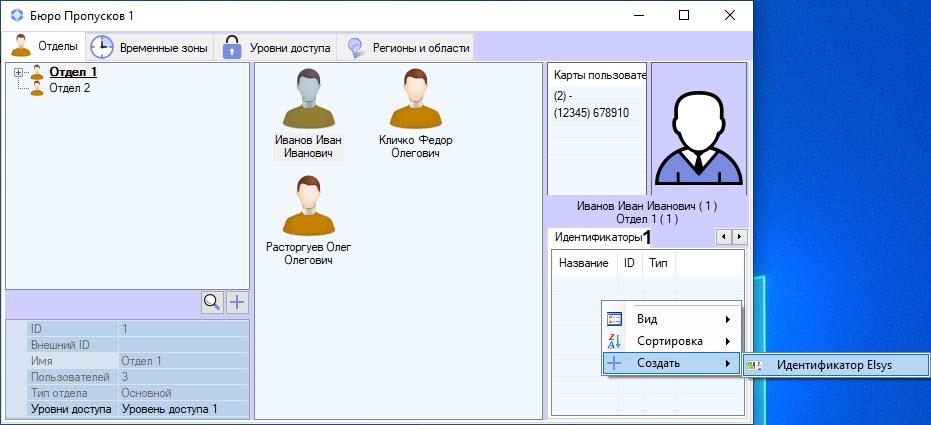
- Кликнув левой кнопкой мыши по пустому месту в окне идентификатора, вызвать контекстное меню.
- Создать новый идентификатор, выбрав в контекстном меню Создать → Идентификатор Elsys.
В результате откроется окно Новый Elsys Идентификатор пользователя.
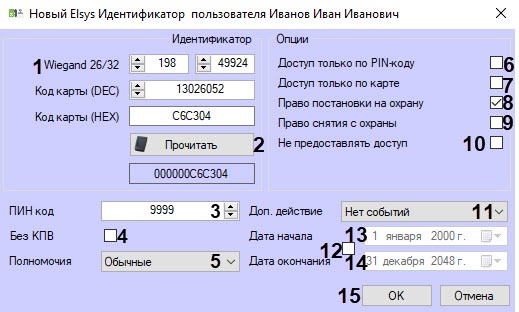
- Ввести в поле Wiegand 26/32 (1) номер карты вручную или с помощью считывателя, нажав кнопку Прочитать (2). После ввода номера карты доступа любым способом поля Код карты (DEC) и Код карты (HEX) заполнятся автоматически. При ручном вводе номера карты доступа следующие 2 шага пропустить. При использовании считывателя откроется окно Считывание карты доступа.
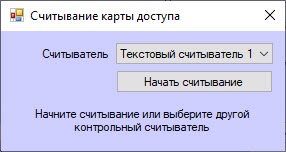
- В открывшемся окне выбрать в раскрывающемся списке Считыватель требуемый считыватель.
- Начать считывание, нажав кнопку Начать считывание. При успешном считывании номер карты будет введен автоматически в соответствующее поле окна Новый Elsys Идентификатор пользователя.
- В поле ПИН код ввести ПИН-код (3) карты.
- Установить флажок Без КПВ (4), чтобы отключить контроль повторного входа (КПВ). По умолчанию КПВ включен.
- Из выпадающего списка Полномочия (5) выбрать режим работы идентификатора:
- Обычные − режим обычного (не усиленного) прохода, при котором не используется доступ с подтверждением картой;
- Доступ с подтверждением − режим усиленного прохода, доступ с подтверждением картой, при котором для прохода одного пользователя требуется подтверждение другого лица, Обычно используется для посетителей предприятия;
- Право сопровождать − режим усиленного прохода, доступ с подтверждением картой, при котором в системе регистрируется также проход сотрудника, который подтвердил доступ. Обычно используется для сопровождения посетителей предприятия;
- Право подтверждать доступ − режим усиленного прохода, доступ с подтверждением картой, при котором подтверждающий пропуск не имеет права доступа, а только подтверждает доступ другого пользователя. Обычно используется для сопровождения посетителей предприятия.
- Установить флажок Доступ только по PIN-коду (6), чтобы разрешить проход только после ввода ПИН-кода.
- Установить флажок Доступ только по карте (7). чтобы разрешить проход только после предъявлении карты.
- Установить флажок Право постановки на охрану (8). чтобы этот пользователь имел право ставить объект на охрану.
- Установить флажок Право снятия с охраны (9). чтобы этот пользователь имел право снимать объект с охраны.
- Установить флажок Не предоставлять доступ (10), чтобы запретить проход пользователю.
- Из выпадающего списка Доп. действия (11) выбрать одно из дополнительных действий, назначенное на это событие, которое будет запущено при предъявлении карты. Если выбрано значение Нет события, то дополнительных действий нет.
- Нет событий − значение по умолчанию,
- Действие 1,
- Действие 2,
- Действие 3.
- Установить флажок (12), чтобы включить редактирование даты начала и даты окончания действия карты. Изменение вступает в силу после сохранения идентификатора.
- В поле Дата начала (13) указать дату начала действия карты доступа.
- В поле Дата окончания (14) указать дату окончания действия карты доступа.
- Нажать кнопку OK (15) для сохранения изменений.

![]()